

|
|
|
|
|
Win11操作系统已经正式发布了,但部分电脑用户想体验纯净版,但Mac笔记本的朋友如果需要用到Windows系统,那么在Mac笔记本上通过虚拟机安装Windows系统就成为了最便捷的方法之一,下面就来说说苹果台式电脑虚拟机安装Win11纯净版的方法教程。 推荐系统:系统之家 Ghost Win11 纯净版[流畅,免激活]V2023 苹果台式电脑虚拟机安装Win11纯净版的方法: 1、打开苹果电脑的Parallels Desktop 16虚拟机,进入Windows系统,接着下载win11镜像压缩包解压到桌面中。 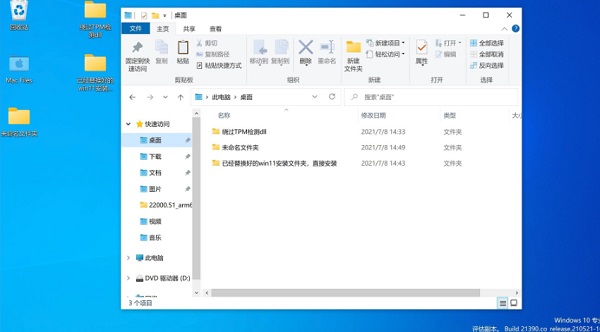 2、然后将里面的win11文件夹复制进c盘中。 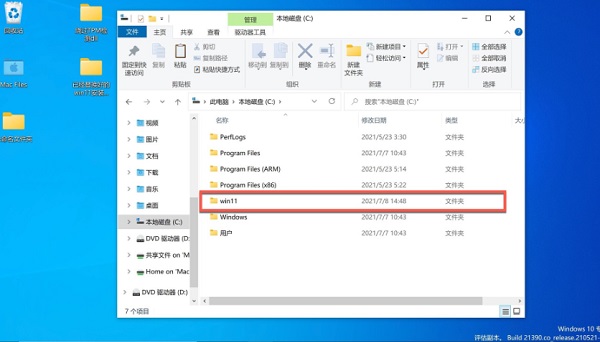 3、然后我们点击打开win11文件夹,双击setup开始安装。 4、弹出win11安装页面,点击下一页即可。  5、我们点击接受声明和许可条款。 6、系统会开始自动检测更新,我们耐心等待即可。 7、准备就绪之后,点击安装就可以了。 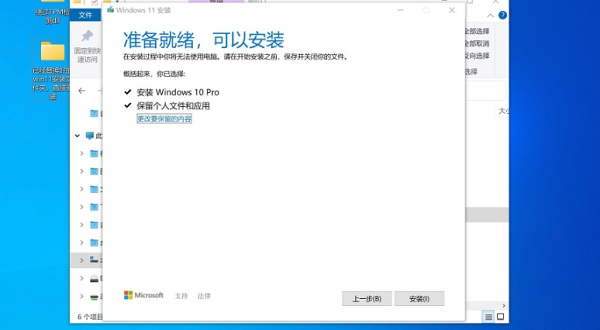 8、正在安装win11系统,等待系统自动安装完成。 9、多次重启后,进入Win11系统,电脑会自动更新Parallels Tools,等待一分钟即可。 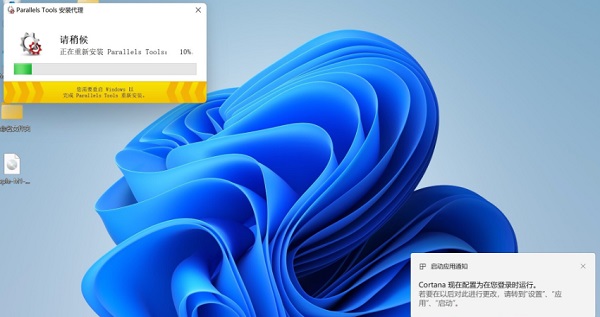 10、当安装完成,点击重启启动按钮。 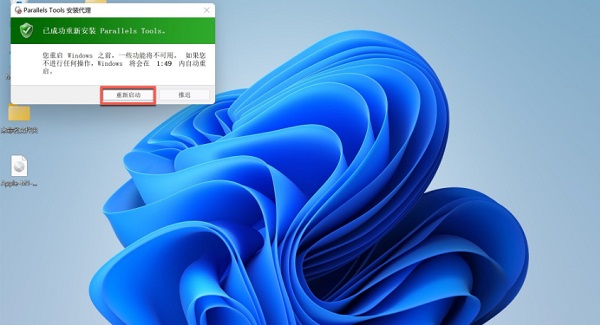 11、重启后,win11安装完成,我们就可以在苹果电脑上使用win11系统啦。 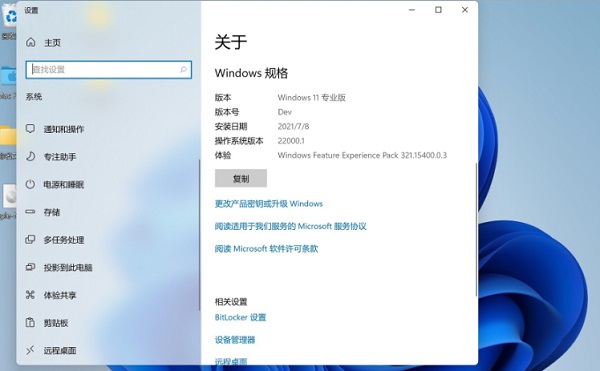 以上就是苹果台式电脑怎么使用虚拟机安装Win11纯净版?的全部内容,望能这篇苹果台式电脑怎么使用虚拟机安装Win11纯净版?可以帮助您解决问题,能够解决大家的实际问题是软件自学网一直努力的方向和目标。 |
|
|